
Senast uppdaterad den

Genom att annullera en fil kan du minska dess storlek och frigöra filer som tar upp utrymme på din hårddisk. Lär dig hur du enkelt annullerar en fil i Linux här.
Filer, som loggfiler, kan enkelt och snabbt växa och ta upp utrymme på din hårddisk. Innan du inser det har du ont om hårddiskutrymme. Du kan enkelt annullera en fil (eller ta bort innehållet från en fil) i Linux för att minska storleken om du har begränsat hårddiskutrymme.
Till exempel kan operativsystemet och vissa program använda loggfiler för att spåra aktivitet och problem. Dessa filer kan växa sig stora med tiden, och du kanske inte behöver behålla allt tidigare innehåll.
Istället för att öppna filen och välja allt innehåll för att radera den, kan du använda olika kommandoradsverktyg för att upphäva en fil snabbt och enkelt.
VARNING: Var medveten om att Linux-systemet består av filer. Se till att du inte ogiltigförklarar några viktiga användar- eller systemfiler när du tar bort innehåll från filer. Att ta bort innehållet från ett kritiskt system eller en konfigurationsfil kan orsaka allvarliga systemfel eller systemfel.
Om du vill veta hur man annullerar en fil i Linux, följ vår guide nedan.
Hur man kontrollerar storleken på en fil i Linux
Under följande procedurer använder vi ett kommando för att kontrollera storleken på filen vi vill upphäva. Du kan använda det här kommandot för att se storleken på filen före och efter upphävande av en fil.
För att kontrollera storleken på en fil i Linux, följ dessa steg:
- Tryck Ctrl + Alt + T för att öppna ett terminalfönster.
- Skriv följande kommando. Ersätt sökvägen i kommandot med sökvägen till filen som du vill kontrollera storleken för.
du -sh / home/lori/Documents/nullify-this-file.txt
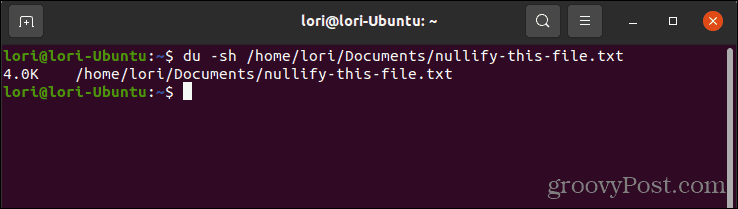
Hur man annullerar en fil i Linux med hjälp av trunkeringskommandot
Ett enkelt sätt att ogiltigförklara en fil i Linux är att använda stympa kommando. Detta kommando låter dig krympa eller utöka storleken på en fil till en viss storlek.
För att ogiltigförklara en fil med hjälp av stympa kommando i Linux, följ dessa steg:
- Tryck Ctrl + Alt + T för att öppna ett terminalfönster.
- Skriv följande kommando. Ersätt sökvägen i kommandot med sökvägen till filen du vill upphäva.
truncate -s 0 /home/lori/Documents/nullify-this-file.txt
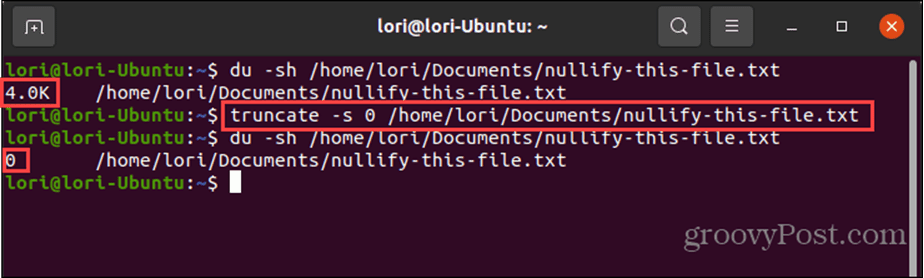 I kommandot ovan används "-s" för att ställa in storleken på filen, i byte. När du använder "-s 0" betyder det att du ställer in filstorleken till 0 byte, vilket tar bort allt innehåll från filen.
I kommandot ovan används "-s" för att ställa in storleken på filen, i byte. När du använder "-s 0" betyder det att du ställer in filstorleken till 0 byte, vilket tar bort allt innehåll från filen.NOTERA: Om det finns ett mellanslag i katalognamnet eller filnamnet, sätt citattecken runt hela sökvägen.
Hur man annullerar en fil i Linux genom att omdirigera till Null
Ett annat enkelt sätt att ogiltigförklara en fil i Linux är att omdirigera filen till null (ett obefintligt objekt).
För att ogiltigförklara en fil genom att omdirigera den till null i Linux, följ dessa steg:
- Tryck Ctrl + Alt + T för att öppna ett terminalfönster.
- Skriv följande kommando. Ersätt sökvägen i kommandot med sökvägen till filen du vill upphäva.
> /home/ lori/Documents/nullify-this-file.txt
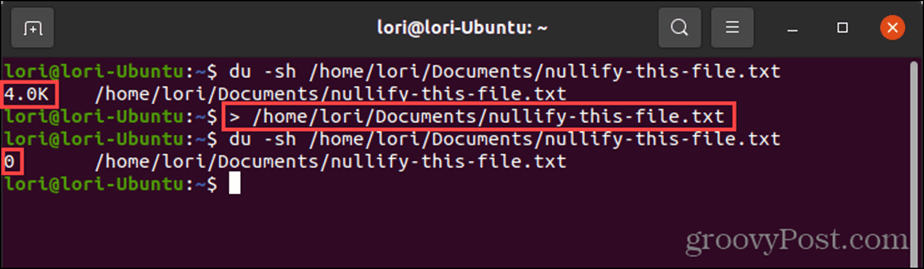
NOTERA: Om det finns ett mellanslag i katalognamnet eller filnamnet, sätt citattecken runt hela sökvägen.
Hur man annullerar en fil i Linux med hjälp av cat-kommandot med /dev/null
/dev/null är en virtuell enhet tillgänglig i alla Linux-system. Den här enheten tillhandahåller data för applikationer. Men istället för att data kommer från en fysisk enhet, som en hårddisk, kommer data från själva operativsystemet.
De /dev/null (eller null) används för att skriva istället för att läsa. Skrivande /dev/null till en fil rensar allt innehåll i den filen.
För att ogiltigförklara en fil med hjälp av katt kommandot med /dev/null enhet i Linux, följ dessa steg:
- Tryck Ctrl + Alt + T för att öppna ett terminalfönster.
- Skriv följande kommando. Ersätt sökvägen i kommandot med sökvägen till filen du vill upphäva.
cat /dev/null > /home/ lori/Documents/nullify-this-file.txt
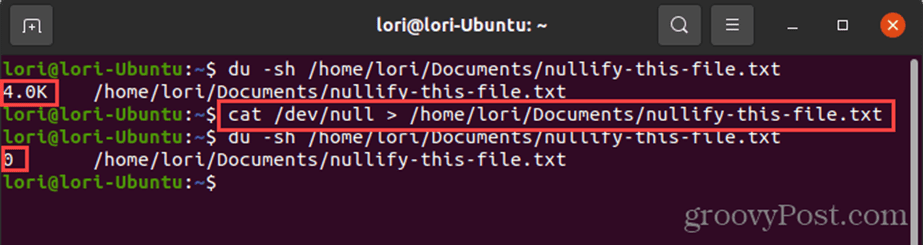
NOTERA: Om det finns ett mellanslag i katalognamnet eller filnamnet, sätt citattecken runt hela sökvägen.
- Du kan också använda katt kommando utan null enhet för att ogiltigförklara en fil.
- Skriv följande kommando. Ersätt sökvägen i kommandot med sökvägen till filen du vill ta bort.
cat /dev/null > /home/lori/Documents/nullify-this-file.txt
- Tryck sedan på Ctrl + D.
Detta lägger allt du skriver efter kommandot ovan i filen tills Ctrl + D är nedtryckt. Eftersom vi inte skrev något efter kommandot och innan vi tryckte Ctrl + D, ingenting skrivs till filen. Allt som tidigare fanns i filen raderas och ersätts med ingenting.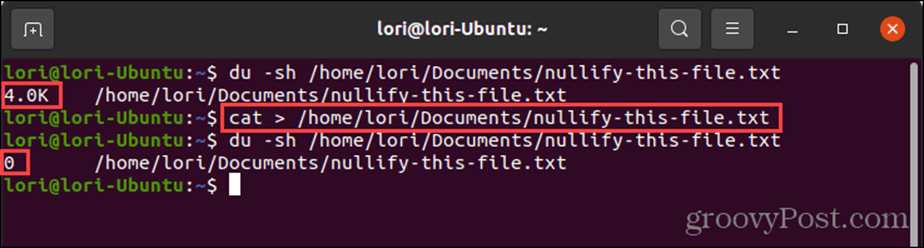
Hur man annullerar en fil i Linux med hjälp av echo-kommandot
De eko kommando är ett enkelt kommando som skriver ut, eller ekar, vad du ger det att visa.
Du kan använda eko kommandot med en tom sträng och omdirigera den till filen du vill upphäva.
För att ogiltigförklara en fil med kommandot echo, följ dessa steg:
- Tryck Ctrl + Alt + T för att öppna ett terminalfönster.
- Skriv följande kommando. Ersätt sökvägen i kommandot med sökvägen till filen du vill upphäva.
echo “” > /home/ lori/Documents/nullify-this-file.txt
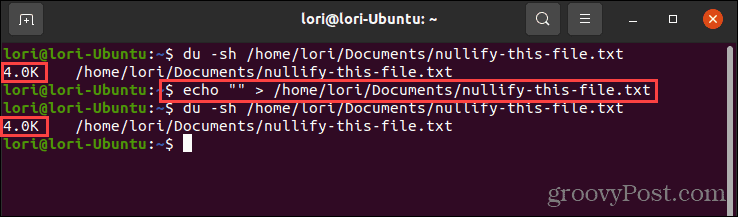
NOTERA: Om det finns ett mellanslag i katalognamnet eller filnamnet, sätt citattecken runt hela sökvägen.
- "" indikerar en tom sträng. Du kan också använda eko kommando utan den tomma strängen för att ogiltigförklara en fil, som visas nedan:
echo > /home/ lori/Documents/nullify-this-file.txt
- Lägg märke till att filstorleken inte ändrades när vi skrev en tom sträng till filen. En tom sträng är inte samma sak som null. En sträng är ett objekt även om det är tomt. Null är ett icke-existerande objekt.
- Att använda eko kommandot för att ogiltigförklara en fil och minska filstorleken, använd "-n" med kommandot echo. Detta säger åt echo att inte mata ut den efterföljande nyraden som orsakar den tomma raden.
echo -n > /home/ lori/Documents/nullify-this-file.txt
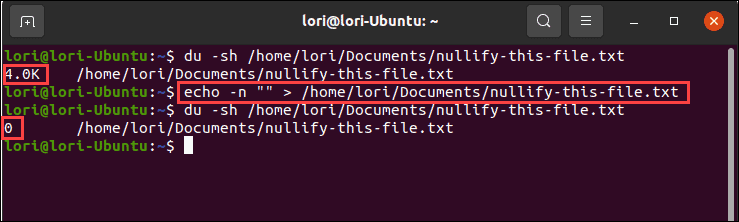
- Nu har filstorleken ändrats till 0.
Hur man annullerar en fil i Linux med hjälp av touch- och mv-kommandona
Du kan också använda Rör och mv kommandon för att skapa en tom fil och ersätta filen du vill upphäva med den tomma filen.
För att ogiltigförklara en fil med touch- och mv-kommandona i Linux, följ dessa steg:
- Tryck Ctrl + Alt + T för att öppna ett terminalfönster.
- Skriv följande kommando. Ersätt sökvägen och filnamnet i kommandot med sökvägen och filnamnet för den tomma fil du vill skapa.
tryck på /home/ lori/Documents/empty-file.txt
NOTERA: Om det finns ett mellanslag i katalognamnet eller filnamnet, sätt citattecken runt hela sökvägen.
- Du kan använda du kommandot för att kontrollera storleken på filen du skapade.
du -sh /home/ lori/Documents/empty-file.txt
- Skriv sedan följande kommando för att ersätta filen du vill upphäva med den tomma filen. Ersätt sökvägen och filnamnet med sökvägen och filnamnet för filen du vill upphäva.
mv /home/ lori/Documents/empty-file.txt /home/ lori/Documents/nullify-this-file.txt
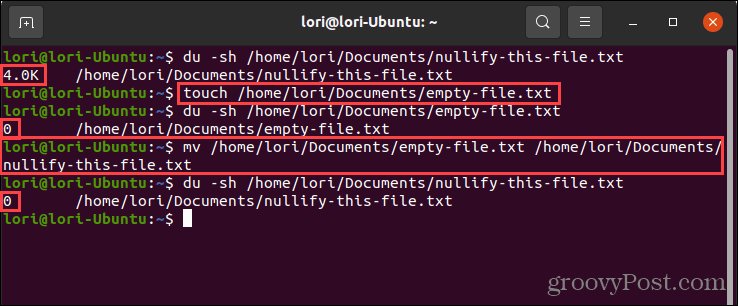
Upphäva en fil i Linux snabbt och enkelt med hjälp av kommandoraden
Kommandoraden i Linux ger ett snabbt och enkelt sätt att utföra uppgifter – som att annullera en fil. Naturligtvis kan du också öppna filen i en textredigerare som gedit, markera all text, ta bort den och spara filen. Terminalen ger dock ett snabbare sätt att göra detta.
Om du vill ta bort en fil som innehåller känslig information istället för att bara annullera en fil kan du ta bort filen på ett säkert sätt så det går inte att återställa.
Så här hittar du din Windows 11-produktnyckel
Om du behöver överföra din Windows 11-produktnyckel eller bara behöver den för att göra en ren installation av operativsystemet,...
Så här rensar du Google Chromes cache, cookies och webbhistorik
Chrome gör ett utmärkt jobb med att lagra din webbhistorik, cache och cookies för att optimera webbläsarens prestanda online. Hennes hur man...
Prismatchning i butik: Hur du får onlinepriser när du handlar i butiken
Att köpa i butik betyder inte att du måste betala högre priser. Tack vare prismatchningsgarantier kan du få onlinerabatter när du handlar i...


